De achtergrondkleur van het Document instellen in Google Docs

u kunt de achtergrondkleur van Google Docs wijzigen voor documenten die u online maakt of bewerkt of met behulp van de mobiele app.
er zijn allerlei redenen waarom u misschien een achtergrondkleur wilt gebruiken voor uw documenten. U wilt misschien de kleuren omkeren om wit op zwart te hebben voor gemakkelijker lezen. Of, wilt u misschien een kleur om een thema voor een brochure of flyer overeenkomen.
u kunt eenvoudig de achtergrondkleur voor een Word-document wijzigen. Dus, natuurlijk, u kunt hetzelfde doen in Google Docs. En zodat u uw documenten onderweg kunt opfrissen, laten we u zien hoe u de achtergrondkleur in Google Docs op uw mobiele apparaat en online kunt wijzigen.
Verander de achtergrondkleur van Google Docs Online
het is super eenvoudig om de achtergrondkleur in Google docs online te wijzigen. Ga dus naar de Google Docs-website, meld je aan en open je document. Dan, volg de onderstaande stappen.
- Selecteer bestand > Pagina-instelling in het menu.
- klik op het pictogram Paginakleur.
- Kies een kleur uit het palet.
- klik op OK.


Kies een aangepaste kleur
als u een specifieke kleur wilt, klikt u op Aangepast in Stap 3 hierboven. U kunt vervolgens de Hex-waarde invoeren of de tint-en schaduwgebieden gebruiken om de kleur te kiezen. Als u klaar bent, klikt u op OK.


dit past uw aangepaste kleur toe als de paginaachtergrond en voegt die kleur toe aan het palet zodat u deze opnieuw kunt gebruiken in uw document. Dit is ideaal als u gebruik maakt van een thema voor uw document.
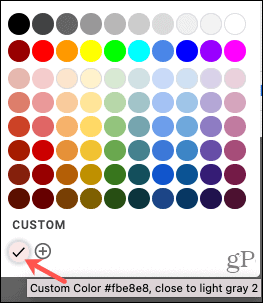
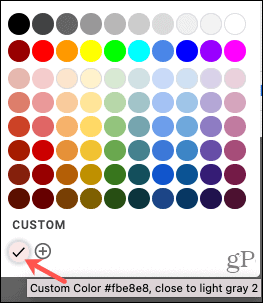
Verander de achtergrondkleur van Google Docs op mobiel
met de Google Docs-app op Android en iOS kunt u de achtergrondkleur van een document in een paar tikken wijzigen. Zo, start de app, open uw document, en volg deze stappen.
- Tik op de drie punten in de rechterbovenhoek.
- Selecteer Pagina-instelling.
- Paginakleur kiezen.
- Kies een kleur bovenaan en kies de kleur onderaan.


Tik op de pijl linksboven om terug te gaan naar uw document en u zult zien dat uw nieuwe achtergrondkleur is toegepast.
net als bij andere wijzigingen die u aanbrengt in de mobiele app van Google Docs, ziet u dat deze worden toegepast als u het document online bekijkt en vice versa.
voeg wat kleur toe aan Google Docs
terwijl de meeste professionele documenten die u samenstelt waarschijnlijk de witte achtergrond behouden, heeft u mogelijk een persoonlijk document, themapapier of ander soort boekje of brochure waar u een splash van kleur nodig hebt. Dus onthoud deze stappen om de achtergrondkleur van uw Google Docs online of op uw mobiele apparaat te wijzigen.
voor andere kleine aanpassingen, bekijk hoe u paginanummers toevoegt of de marges wijzigt in Google Docs.
